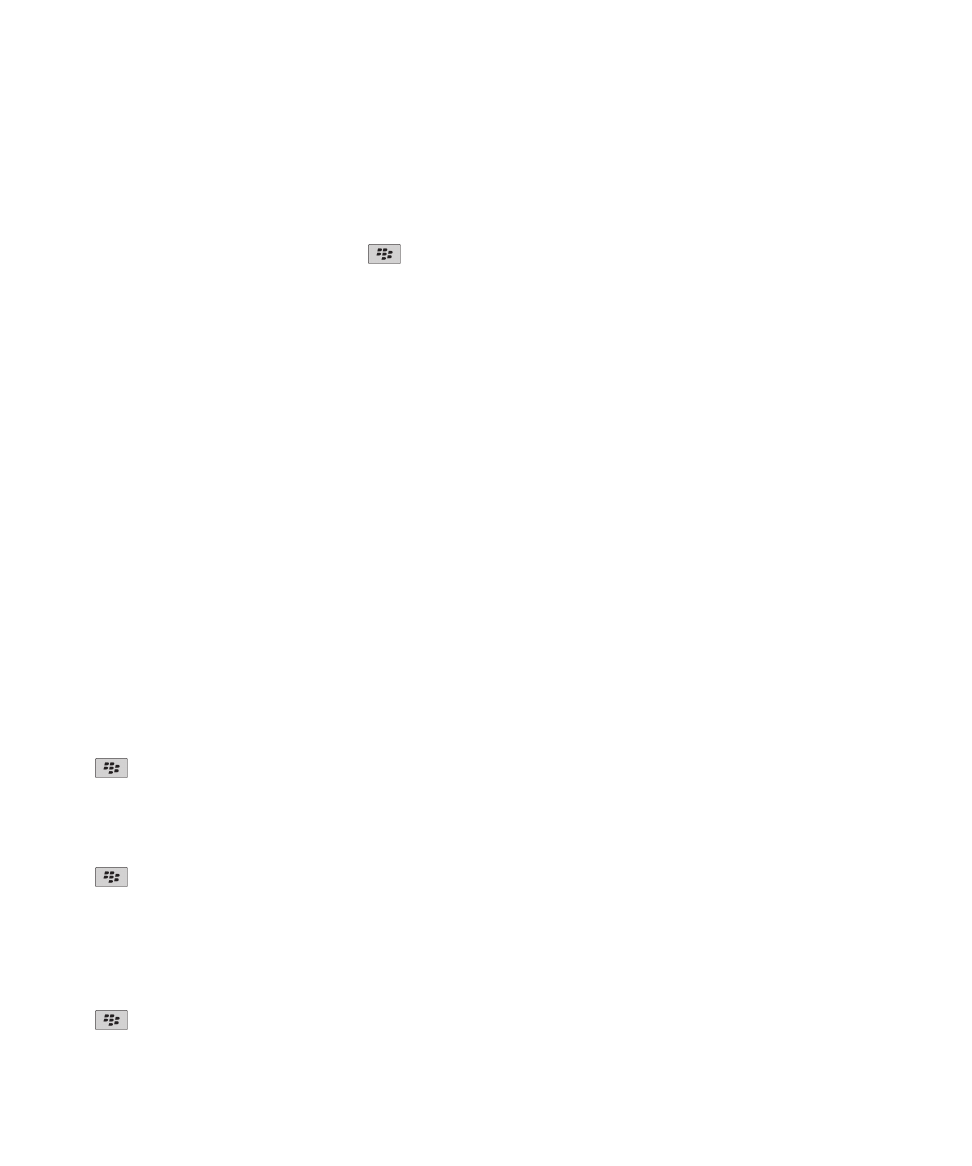
ブラウザーのオプション
ホームページまたは開始ページの変更
1. ホームスクリーンで、ブラウザーアイコンをクリックします。
2.
キー > [オプション]を押します。
3. [全般]セクションで、次の操作のいずれかを実行します。
• ホームページを変更するには、
[ホームページ]フィールドに Web アドレスを入力します。
• 自分自身のホームページを、ブラウザーを最初に開いたときの開始ページとして使用する場合は、
[開始ペー
ジ]フィールドを[ホームページ]に変更します。
4.
キー > [保存]を押します。
JavaScript サポートをオフにする
JavaScript は、一部の Web ページで、メニューやサウンドなどのインタラクティブ機能を提供するために使用され
ています。 ブラウザーで JavaScript の機能を利用しない場合は、JavaScript サポートをオフにできます。
1. ホームスクリーンで、ブラウザーアイコンをクリックします。
2.
キー > [オプション]を押します。
ユーザーガイド
ブラウザー
171
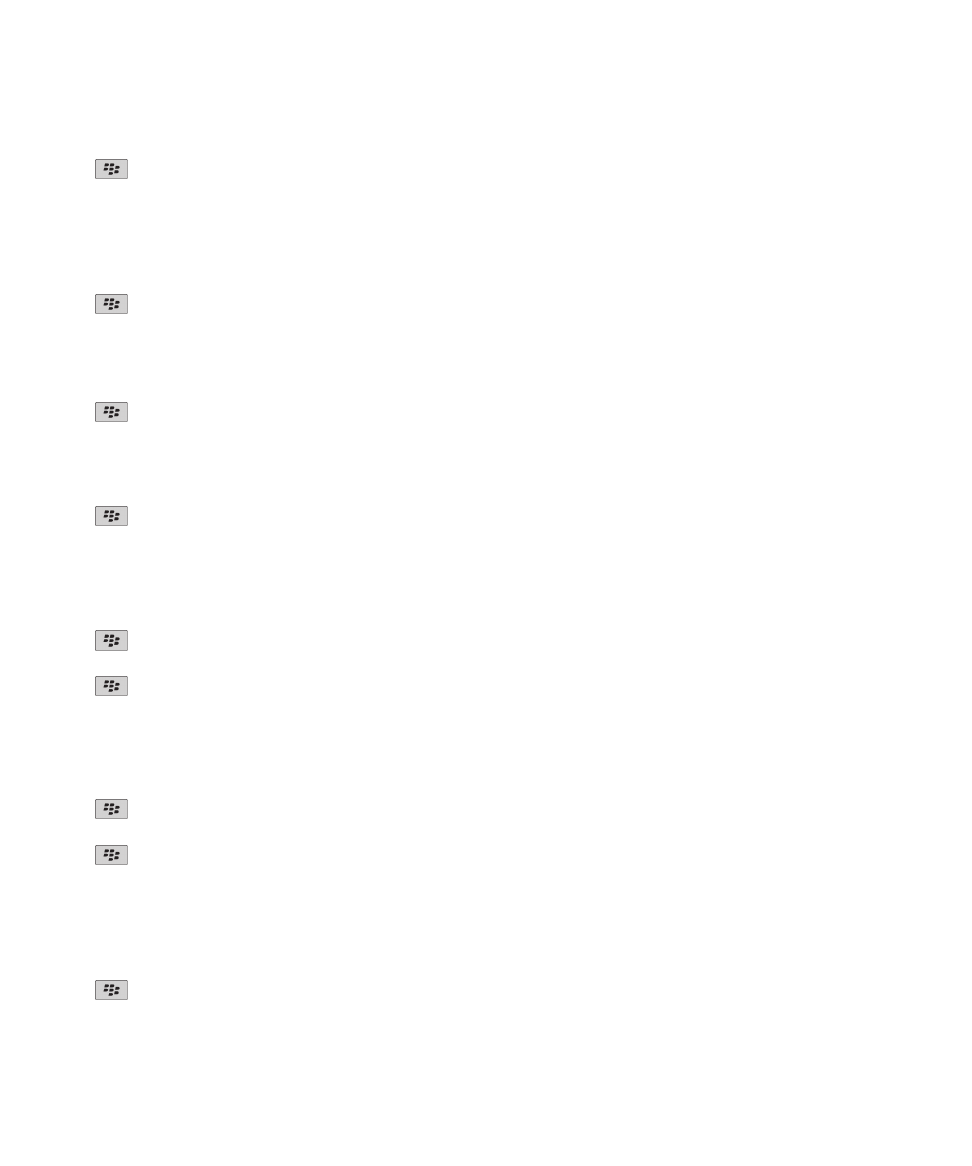
3. [Web コンテンツ]セクションで[JavaScript を有効にする]チェックボックスをオフにします。
4.
キー > [保存]を押します。
Web ページでの画像のロードまたは埋め込まれたメディアファイルの再生
の停止
1. ホームスクリーンで、ブラウザーアイコンをクリックします。
2.
キー > [オプション]を押します。
3. [Web コンテンツ]セクションで、次の操作のいずれかを実行します。
• Web ページで画像のロードを停止するには、
[画像をロード]チェックボックスをオフにします。
• Web ページで埋め込まれたメディアファイルの再生を停止するには[埋め込みメディアを有効にする]チェッ
クボックスをオフにします。
4.
キー > [保存]を押します。
Web ページのポップアップブロックの停止
1. ホームスクリーンで、ブラウザーアイコンをクリックします。
2.
キー > [オプション]を押します。
3. [Web コンテンツ]セクションで[ポップアップをブロック]チェックボックスをオフにします。
Web ページに表示されるテキストのフォントサイズの変更
1. ホームスクリーンで、ブラウザーアイコンをクリックします。
2.
キー > [オプション]を押します。
3. [Web コンテンツ]セクションで[フォントサイズ]フィールドを変更します。
4.
キー > [保存]を押します。
すべての Web ページの文字エンコーディングの設定
デフォルトでは、BlackBerry® デバイスは最適化された文字エンコーディングを Web ページに使用します。
1. ホームスクリーンで、ブラウザーアイコンをクリックします。
2.
キー > [オプション]を押します。
3. [Web コンテンツ]セクションで[デフォルトのテキストエンコーディング]フィールドを変更します。
4.
キー > [保存]を押します。
ブラウザーまたはインターネットからのストリームメディアを閉じる前に
確認メッセージを表示
1. ホームスクリーンで、ブラウザーアイコンをクリックします。
2.
キー > [オプション]を押します。
3. [全般]セクションの[次の操作を実行する前に確認]の下で、次の操作のいずれかを実行します。
ユーザーガイド
ブラウザー
172
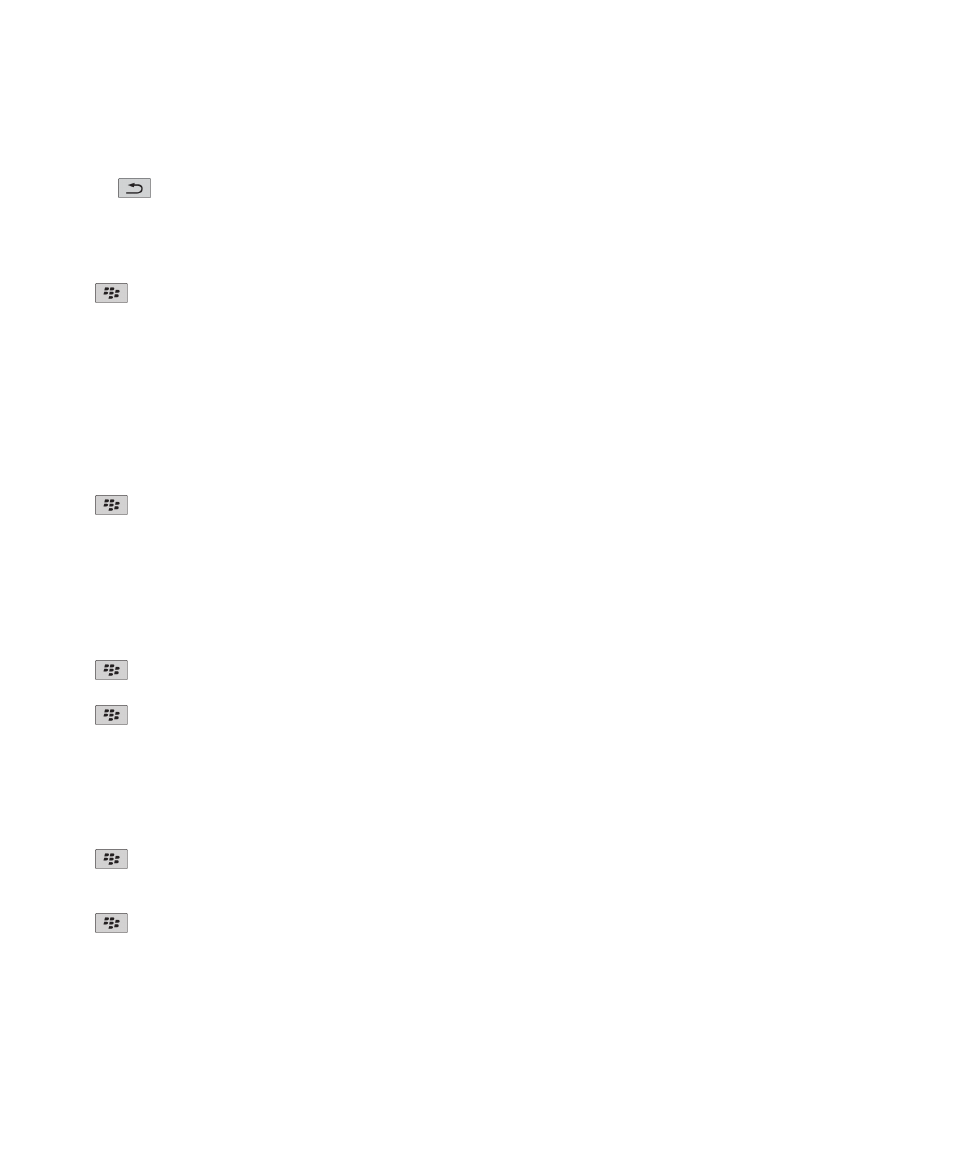
• 複数のタブを開いているときに、ブラウザーを閉じることを確認するメッセージを表示するには、
[終了時に
タブを閉じる]チェックボックスをオンにします。
•
キーを押した後に、ブラウザーを閉じることを確認するメッセージを表示するには、
[エスケープキーで
ブラウザーを閉じる]チェックボックスをオンにします。
• BlackBerry® デバイスが通信事業者のブラウザーポータルを使用して、インターネットからメディアをストリ
ーミングする前に確認メッセージを受信するには、
[メディアのストリーミング時に通信事業者ネットワーク
を切り替える]チェックボックスをオンにします。
4.
キー > [保存]を押します。
関連情報
曲やビデオをストリーミングするときにネットワークを切り替えるようプロンプトが表示される, 178
閲覧情報の削除
BlackBerry® デバイスでは、ブラウザーで快適に閲覧できるように一部の情報をブラウザー内に保存しています。
ユーザーは、パスワード情報、ブラウザーの履歴、Cookie、デバイスにプッシュされたコンテンツ、ブラウザーキャ
ッシュを削除できます。
1. ホームスクリーンで、ブラウザーアイコンをクリックします。
2.
キー > [オプション]を押します。
3. [プライバシーとセキュリティ]セクションの[閲覧データをクリア]の下で、削除する閲覧情報のチェックボッ
クスをオンにします。
4. [今すぐクリア]をクリックします。
ブラウザーの Cookie をオフにする
1. ホームスクリーンで、ブラウザーアイコンをクリックします。
2.
キー > [オプション]を押します。
3. [プライバシーとセキュリティ]セクションで[Cookie を受け入れる]チェックボックスをオフにします。
4.
キー > [保存]を押します。
ブラウザーでジオロケーションをオンにする
ブラウザーでジオロケーションをオンにすると、一部の Web サイトでユーザーのおおよその現在位置を特定できま
す。
1. ホームスクリーンで、ブラウザーアイコンをクリックします。
2.
キー > [オプション]を押します。
3. [プライバシーとセキュリティ]セクションで[ジオロケーションを有効にする]チェックボックスをオンにしま
す。
4.
キー > [保存]を押します。
位置情報を要求する Web サイトにアクセスすると、ダイアログボックスが表示されます。 [この Web サイトにつ
いてはこの質問を今後表示しない]チェックボックスをオンにしている場合、この Web サイトとサイトに設定され
た権限がブラウザーオプションの[ジオロケーション権限]に保存されます。
ユーザーガイド
ブラウザー
173